电脑上如何批量压缩图片大小 如何批量压缩电脑中的图片
更新时间:2023-07-21 13:50:58作者:yang
如今人们拍摄和保存的照片越来越多,因此如何压缩图片大小就成了一项非常实用的技能,电脑上如何批量压缩图片大小?其实相比较于手动一个一个地压缩,我们可以通过几种方法来快速地批量压缩。下面介绍几种比较常见的方法:使用图片处理软件、将图片上传至在线压缩网站、使用压缩工具等。这些方法操作简单,压缩效果也比较不错,为我们的日常生活和工作提供了很大的便利。至于如何批量压缩电脑中的图片,我们也可以借助上述方法,轻松地实现批量压缩,大大节省了我们的时间和精力。
方法如下:
1.具体压缩方法如下:
一、打开电脑上安装的迅捷压缩软件,电脑上没有的小伙伴可以到浏览器中搜索下载一款。

2.二、进入软件后,点击页面中的图片压缩即可进入操作页面。点击添加文件,添加需要进行压缩的图片,一次可以添加多张哦。
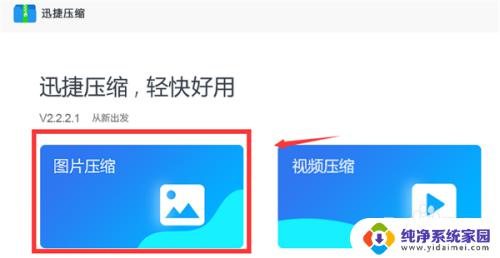
3.三、图片添加好后就会展示在操作页面,在页面上我们能看到文件的一些基本信息。如:原文件大小、原文件分辨率。
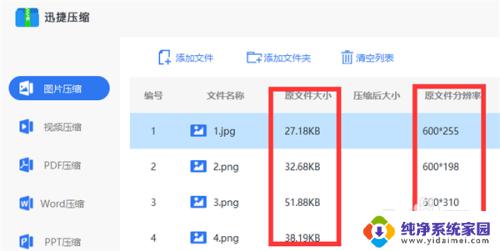
4.四、在页面下方根据需要选择一个合适的压缩的选项,有压缩设置和输出格式。
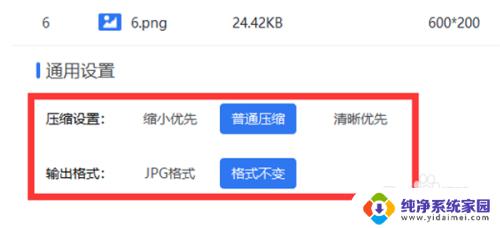
5.五、压缩的图片可以选择保存至原文件夹或根据需要自定义。选择好后点击开始压缩就可以了。
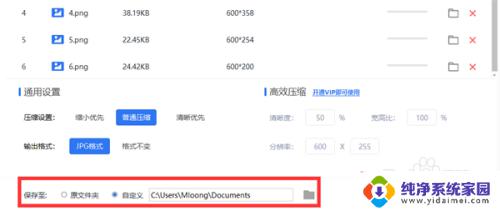
6.以上就是小编分享的用电脑批量压缩图片大小的方法了,学会的小伙伴快去试试看吧。
以上就是电脑上如何批量压缩图片大小的全部内容,如果你也遇到了相同的问题,可以参考本文介绍的步骤进行修复,希望这篇文章对你有所帮助。
电脑上如何批量压缩图片大小 如何批量压缩电脑中的图片相关教程
- 多张照片怎么压缩成文件 如何批量压缩多张图片文件
- jpg文件怎么压缩 批量压缩JPG格式图片大小
- excel一键压缩图片 Excel图片快速批量压缩工具
- 桌面图片怎么压缩 电脑如何压缩图片文件大小
- 如何批量解压压缩包?教你快速解决大量压缩文件!
- 如何用电脑调整图片大小kb 电脑如何压缩图片大小
- word批量压缩图片大小:如何快速减小图片文件大小,提高网页加载速度
- 手机上如何压缩图片的大小 电脑系统自带画图工具压缩图片大小方法
- 电脑如何缩小图片大小kb 图片压缩kb方法
- 怎样在电脑上调整照片大小kb 电脑如何压缩图片大小
- 笔记本开机按f1才能开机 电脑每次启动都要按F1怎么解决
- 电脑打印机怎么设置默认打印机 怎么在电脑上设置默认打印机
- windows取消pin登录 如何关闭Windows 10开机PIN码
- 刚刚删除的应用怎么恢复 安卓手机卸载应用后怎么恢复
- word用户名怎么改 Word用户名怎么改
- 电脑宽带错误651是怎么回事 宽带连接出现651错误怎么办